¿Cómo puedo usar mi Jet Bot con SmartThings?
Controla tus electrodomésticos Samsung con una innovadora plataforma inteligente compatible que simplifica tu vida diaria. Conecte su Jet Bot a la aplicación SmartThings y adminístralo con un simple toque para tener más tiempo libre mientras reduce tus tareas al mismo tiempo.
Experimenta varias funciones de Jet Bot con SmartThings
Para usar una variedad y convenientes funciones de Jet Bot, conecta tu Jet Bot con la aplicación SmartThings en tu smartphone. La aplicación SmartThings es un control remoto simple y fácil para tu electrodoméstico.
Asegúrate de que tu Jet Bot y tu smartphone estén conectados a una red Wi-Fi antes de comenzar. Todas las funciones están disponibles con una conexión Wi-Fi. Además, sincroniza tu cuenta Samsung y la aplicación SmartThings con tu Jet Bot.
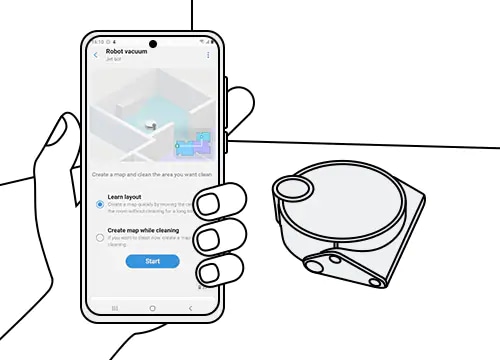
Cuando termines de conectar Jet Bot con SmartThings, verás la tarjeta Robot (aspiradora) instalada en la pantalla de inicio de la aplicación SmartThings. Haz clic en Tarjeta de robot para comenzar y seleccione tu país. Sigue las instrucciones de SmartThings para que Jet Bot pueda establecer un idioma y comenzar a aprender sobre el espacio de tu hogar.


Paso 1. Haz clic en la tarjeta Robot en la pantalla de inicio de SmartThings.


Paso 2. Seleccione elidioma.


Paso 3. Selecciona el método de creación del mapa.


Paso 4. Cuando se selecciona Crear mapa mientras se limpia, Jet Bot comenzará a construir un mapa con su sensor LiDAR.


Paso 5. Haz clic en el Jet Bot crea mapas midiendo la estructura y el tamaño de la casa a través de su sensor LiDAR.


Paso 6. Jet Bot crea el mapa y distingue áreas automáticamente
(Puede editar los nombres de las áreas en la categoría Cambiar nombre, Edición de mapas. Vaya a verificar Administrar mapas en el acordeón a continuación).


Paso 7. Toca los tres puntos en la parte superior del lado derecho si necesita ver la Configuración básica.


Paso 8. Puedes administrar la configuración básicas y la información del Jet Bot aquí.
Nota: La función Around Furniture solo está disponible en el modelo Jet Bot AI +.
Después de crear mapas, toca los tres puntos en la parte superior del lado derecho para acceder a la categoría de 'Configuración'.
- Modo de sonido: puedes configurar el dispositivo con 3 tipos de sonidos. (Voz / Efecto / Silencio)
- Idioma: Hay 14 idiomas disponibles.
- Volumen: puedes configurar el volumen del sonido del dispositivo en 4 niveles. (Silencioso / Nivel 1 / Nivel 2 / Nivel 3)
- Tiempo prohibido: cuando estableces el tiempo prohibido, Jet Bot no limpiará durante este tiempo.
- Find Robot Vacuum: puede ver dónde está el dispositivo.
- Evitar el tamaño del obstáculo: puedes configurar el robot para evitar obstáculos con 3 niveles de sensibilidad. (Pequeño mediano Grande)
- Detección de obstáculos: puedes establecer los tipos de obstáculos en su habitación / ubicación.
- Configuración de la opción de limpieza de paredes: puedes configurar el Jet Bot para que limpie alrededor de las paredes. (Encendido apagado)
Nota: La configuración de la opción de limpieza de paredes solo está disponible en el modelo Jet Bot AI +.
Navega en casa con la aspiradora SmartThings
Puedes usar SmartThings como control remoto para su Jet Bot. Toque la tarjeta Robot en la aspiradora de la pantalla de inicio de la aplicación SmartThings para comenzar a administrar tu Jet Bot. Verás las categorías básicas como se muestra a continuación.
Simplemente toca las categorías y administra la configuración. Las categorías de la pantalla de inicio de SmartThings pueden variar según las circunstancias locales o el modelo de Jet Bot que tengas.
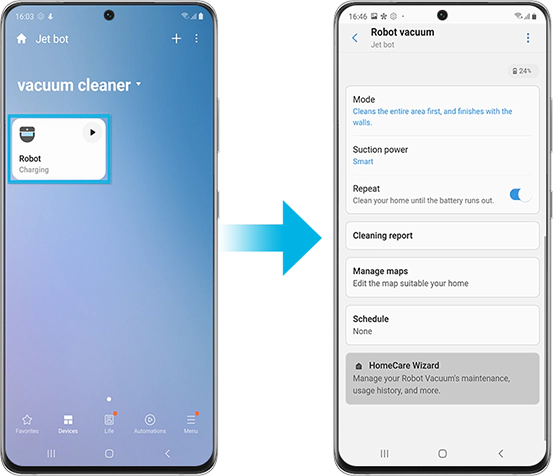
Puede elegir los modos especializados para una limpieza eficiente. Toque el Modo en la pantalla de inicio de Robot aspirador.
Modo tipo 1 (Primero limpia toda el área y termina con las paredes): Jet Bot capturará los escombros atrapados en las esquinas y bordes de toda el área primero.
Modo tipo 2 (limpia las paredes y los bordes primero, antes de limpiar toda el área): Jet Bot eliminará el polvo y los escombros cotidianos primero, antes de limpiar toda el área.
Modo tipo 3 (se mueve en un patrón de zigzag y limpia rápidamente toda el área): Jet Bot limpiará rápidamente toda el área en un patrón de zigzag.
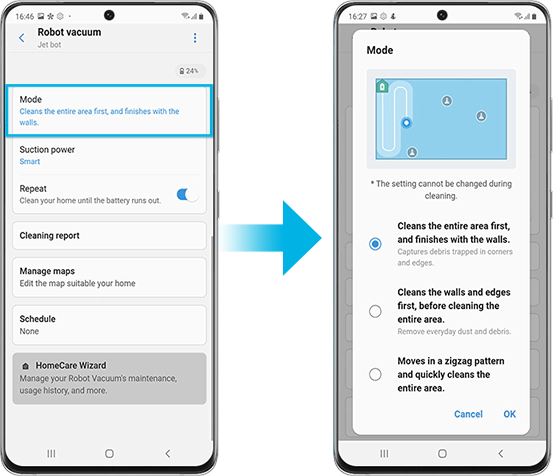
Nota: las opciones seleccionadas no se pueden cambiar durante la limpieza. (Los cambios se reflejarán en la próxima sesión de limpieza).
Puede elegir los modos de potencia de succión del Jet Bot aquí.


Poder de succión
Toca Potencia de succión en la pantalla de inicio.


Max
Jet Bot limpia poderosamente con la máxima potencia de succión.


Inteligente
Jet Bot limpia con la potencia de succión normal, pero cuando se detecta una alfombra o una gran cantidad de polvo, limpiará con la máxima potencia de succión.


Normal
Jet Bot limpia con baja potencia de succión, minimizando el consumo de energía.
Jet Bot puede repetir la configuración de limpieza hasta que la batería se haya descargado por completo.
- Para Jet Bot AI +, la función de limpieza repetida continuará funcionando hasta que el nivel de la batería sea ~ 8%.
- Para Jet Bot / Jet Bot +, la función de limpieza repetida seguirá funcionando hasta que el nivel de la batería sea ~ 14%.
Ubicación en tiempo real / Guía de ruta de limpieza: ahora puedes ver rápidamente el movimiento del Jet Bot en un mapa de tu hogar desde donde se encuentre y ver dónde se ha limpiado, indicarle que se detenga o se detenga, y ver el historial de limpieza.
- Muestra la ubicación y la ruta de movimiento en tiempo real durante la limpieza.
- Muestra los obstáculos evitados en el mapa (muestra la imagen del objeto reconocido, tipos con el icono seleccionado) (* Jet Bot AI + solamente)
Guía de resultados de limpieza: esta función muestra los resultados de la limpieza, como el tiempo de limpieza, el área limpiada, los obstáculos evitados, las áreas polvorientas y los cables eléctricos en el mapa.
Historial de limpieza: Jet Bot puede mostrar hasta 50 sesiones de limpieza.
Re limpieza (zona de obstáculos) (* Jet Bot AI + solamente): Muestra el tiempo de limpieza, el área, evitar obstáculos en el mapa, áreas polvorientas, caminos de movimiento limpios, etc. como resultado de la limpieza.
Jet Bot tiene sensores activos de tipo cámara estéreo que pueden detectar cualquier objeto de más de 1 centímetro de altura a una distancia de hasta 1 metro. Basado en la tecnología de inteligencia artificial de aprendizaje profundo con sensores 3D, Jet Bot ha aprendido más de 1 millón de imágenes por adelantado para reconocer varios objetos. Esto permite a Jet Bot crear un mapa eficiente con zonas y luego limpiar las áreas de su hogar.
Cuando toca la categoría Administrar mapas, veras 4 secciones para administrar grupos y configurar la edición de mapas que se adapte a tu hogar. Comprueba cómo gestionar cada sección a continuación.
Toca el cuadro azul en la pantalla, estableciendo y dividiendo en zonas la sección que deseas limpiar.
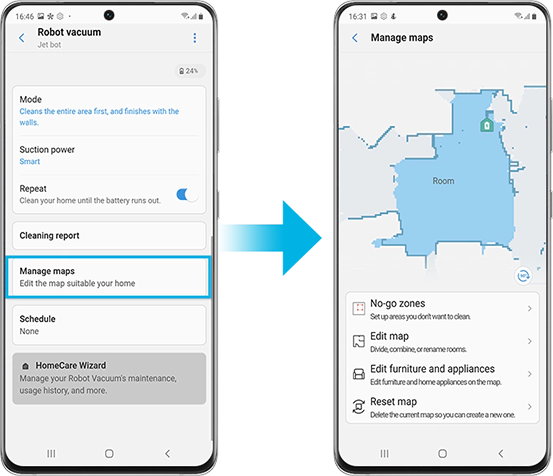
1. Zonas No-go


Zonas No-go
Configura las áreas que no deseas limpiar. Establece las zonas de exclusión a través de la configuración de caja prohibida, como baño / porche / otros (habitación, lavandería, sala de usos múltiples, etc.)


Cuarto de baño
Configura el baño como una zona prohibida.


Entrada
Establece la entrada como una zona prohibida.


Etc
Puedes agregar más tipos de habitaciones a las zonas de no entrada, como cuarto de niños, cuarto de lavandería y sala de usos múltiples..
Nota: No se puede establecer ningún área alrededor del cargador excepto la limpieza.
2. Editar mapa


Editar mapa
Ve a Editar mapa para administrar sus habitaciones en el mapa.


Dividir habitación
Puedes dividir y configurar habitaciones por sección. Toca la pantalla para dibujar una línea para dividir la habitación. Jet Bot limpia las habitaciones y los lugares seleccionados para que pueda administrar el espacio de manera más específica.


Combinar habitaciones
Puedes combinar 2 habitaciones adyacentes.


Renombrar
Selecciona el nombre de la habitación que deseas cambiar.
3. Edita muebles y electrodomésticos
Puedes seleccionar el mueble o electrodoméstico que desea cambiar.
- Agregar muebles y electrodomésticos: toca el botón para comenzar a editar.
- Selecciona la lista: Jet Bot limpia alrededor de los muebles y electrodomésticos que agrega.
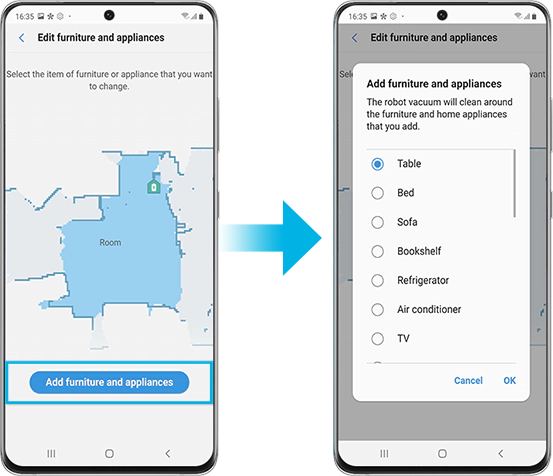
4. Restablecer mapa
Puedes eliminar el mapa actual para reemplazarlo por uno nuevo. Toca el botón Restablecer mapa para comenzar.
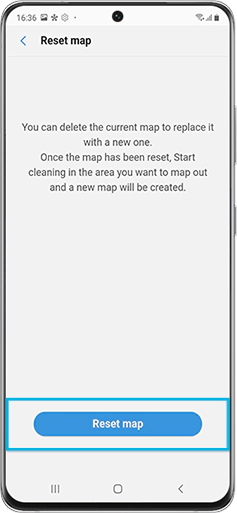
Configuración de la opción de reserva de limpieza
Puedes configurar y programar una sesión de limpieza para el día, la hora, el modo, la fuerza de succión, el tipo de limpieza (configuración de la habitación / muebles / área).
El HomeCare Wizard te mostrará el porcentaje de consumibles, como filtros de motor, filtros de alto rendimiento y bolsas para el polvo que se han utilizado, y también te informará el momento del reemplazo.
Cuidado del dispositivo
- Disponible para ver la información de uso del filtro Jet Bot.
- Puedes comprobar el patrón de uso con las funciones de uso semanal / tiempo de uso frecuente.
- Disponible para gestionar la función de diagnóstico de IA.
Accesorios
Puedes ver la configuración de los accesorios del aparato, la guía del usuario, etc.
Nota:
- Debes descargar la aplicación HomeCare Manager Service en la aplicación SmartThings.
- Es posible que no sea compatible con algunas tabletas y dispositivos.
Nota:
- Las tecnologías y funciones disponibles pueden variar según el país, el proveedor de servicios, el entorno de red o el producto.
- Antes de probar la conexión de la aplicación, asegúrese de verificar si el software de su dispositivo y las aplicaciones relacionadas están actualizadas a la última versión.
- Las imágenes de la pantalla móvil de este contenido pueden variar según el modelo de dispositivo que tenga.
Gracias por tus comentarios
Por favor responda todas las preguntas.




